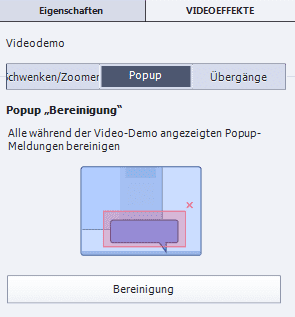Wenn Sie Bildschirmvideos aufnehmen, werden Sie regelmäßig auch ungewollte Popup-Fenster mit aufzeichnen, die sich plötzlich automatisch öffnen – ob eintreffende E-Mails oder Aktualisierungsmeldungen installierter Programme. Gerade die Bereinigung dieser störenden Inhalte kostet viel Zeit in der Postproduktion…
|
Zu diesem Tutorial |
|
| Programm: Adobe Captivate 8 Schwierigkeitsgrad: Fortgeschrittene Benötigte Zeit: ca. 5 Minuten |
Ziel: Sie erfahren, wie Sie ungewünschte Popup-Fenster bei der Nachbereitung von Videodemos entfernen können. |
|
|
|
Bei folienbasierten Projekten lässt sich dieses Problem regelmäßig leicht lösen – durch die einfache Bearbeitungsmöglichkeit des Hintergrundes. Bei videobasierten Projekten jedoch, war dies bisher ein umständliches Unterfangen. Die neue Funktion Popup-Bereinigung schafft mit wenigen Klicks Abhilfe.
So entfernen Sie Popup-Fenster aus Ihren Videodemos
-
- Öffnen / Erstellen Sie ein Projekt, welches Sie bereinigen möchten.
- Setzen Sie den Abspielkopf genau an die Stelle der Aufnahme, an der ein unerwünschtes Popup-Fenster erscheint.
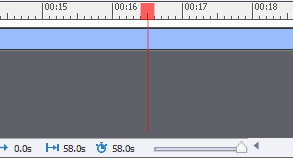
Der Abspielkopf in der Zeitleiste - Wählen Sie Fenster > Videoeffekte.
Das Bedienfeld Videoeffekte öffnet sich im rechten Bereich der Captivate-Programmoberfläche. - Klicken Sie im Bedienfeld Videoeffekte im Tab Popup auf Bereinigung.
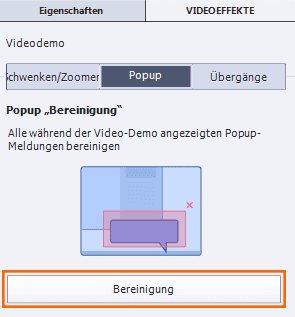
Automatische Popup-Bereinigung Ihr Mauszeiger verwandelt sich in ein Pluszeichen.
- Ziehen Sie auf der Bühne mit gedrückter Maustaste ein Rechteck großzügig um das Popup-Fenster herum auf (um auch die Fensterschattierung komplett zu erfassen).
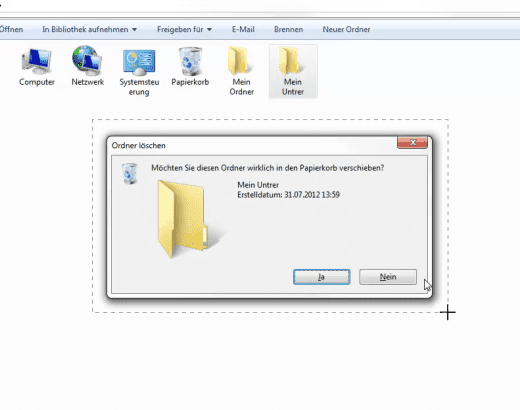
Das Bereinigungs-Objekt aufziehen Das Popup wird nun automatisch entfernt.
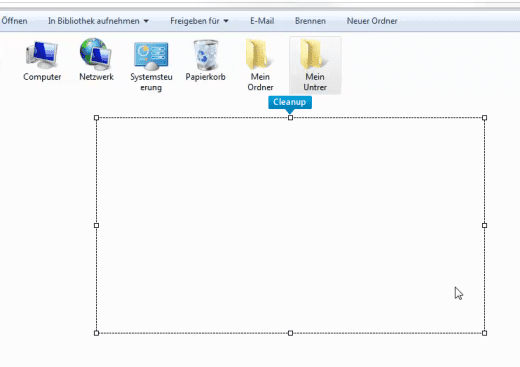
Das Popup-Removal-Item auf der Folie Captivate erzeugt bei der Bereinigung automatisch ein neues Objekt Popup-Removal-Item. Sie können das Objekt über die Zeitleiste verschieben, kürzen und / oder verlängern. Dies bietet sich vor allem dann an, wenn die automatische Funktion die Anzeigedauer des Popup-Fensters nicht korrekt ermittelt hat.
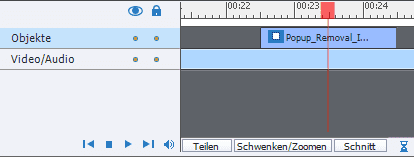
Popup-Removal-Item in der Zeitleiste - Betrachten Sie das Ergebnis in der Vorschau: Wählen Sie in der Werkzeugleiste Vorschau > Projekt.
Hinweis: Popup-Fenster, die in der gesamten Aufnahme sichtbar sind, können Sie nicht mit der Funktion Popup-Bereinigung entfernen, da Captivate kein Gegenbild in der Aufnahme findet, welches statt des Popup-Fensters angezeigt werden könnte. Hier können Sie sich allerdings alternativ mit einer Smartform oder alternativen Grafik behelfen, die Sie über die Aufnahme legen und für das gesamte Projekt einblenden.
Übrigens: Sie möchten so schnell wie möglich fit in Captivate 8 werden? Professionell mit dem Programm arbeiten können? Wir bieten die passenden Schulungen, ob als öffentlicher Kurs, Firmentraining oder Einzelcoaching. Kontaktieren Sie uns einfach.
Ähnliche Themen:
Was ist neu in Captivate 8?
Quicktipp: Videoausschnitt aus Videodemo-Projekt veröffentlichen